 Pré-Visualização
Pré-Visualização
Use o app Pré-Visualização para visualizar e alterar PDFs e imagens, preencher e assinar formulários on-line, anotar em PDFs, converter tipos de arquivos gráficos, editar arquivos em lote, proteger um PDF com senha, destacar e traduzir texto, e muito mais.
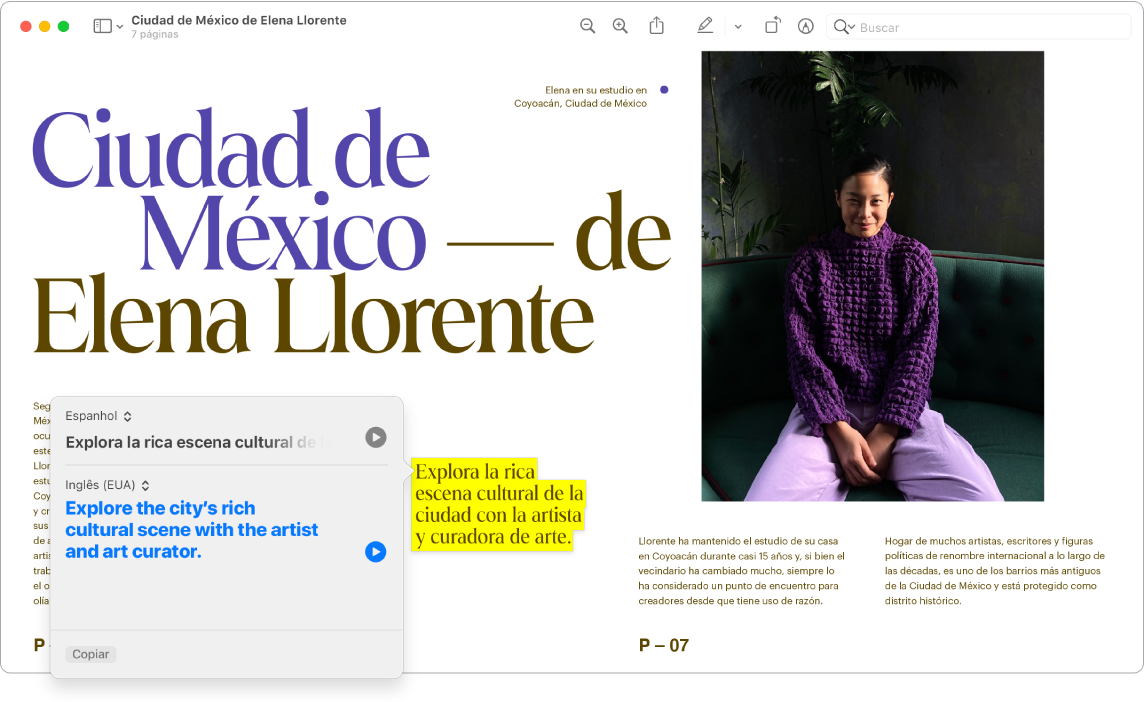
Preencha um formulário PDF. No app Pré-Visualização, clique em um campo do formulário e digite o texto. Você pode escolher Arquivo > Exportar para salvar o formulário, abri-lo mais tarde e continuar a preenchê-lo.
Salve um PDF com uma senha. Para dar segurança a um PDF, crie uma senha que usuários precisam digitar antes de ver o conteúdo. No app Pré-Visualização, abra o PDF que deseja salvar com uma senha, escolha Arquivo > Exportar e clique em Permissões. Selecione as opções de Permissões e digite uma senha para “Senha do Proprietário”. Digite novamente para confirmar e clique em Salvar.
Dica: você também pode digitar um novo nome para o PDF antes de salvá-lo para criar uma cópia do PDF protegido por senha e manter o PDF original não criptografado.
Adicione e remova páginas de um PDF. Abra um PDF no app Pré-Visualização e adicione, apague ou reordene as páginas do PDF:
Adicionar uma página: selecione a página que deseja exibir antes da nova página, escolha Editar > Inserir e escolha “Página de Arquivo” ou “Página em Branco”. A nova página é inserida depois da página atual.
Apagar uma página: escolha Visualizar > Miniaturas ou Visualizar > Lista de Miniaturas, selecione a página ou páginas a serem apagadas e pressione a tecla Apagar no teclado (ou escolha Editar > Apagar).
Mover páginas: escolha Visualizar > Miniaturas ou Visualizar > Lista de Miniaturas e arraste as páginas para o novo local.
Copiar uma página de um PDF para outro: em cada PDF, escolha Visualizar > Miniaturas ou Visualizar > Lista de Miniaturas e arraste as imagens das miniaturas de um PDF para o outro.
Traduza em instantes. Selecione o texto que deseja traduzir, Controle + clique no texto selecionado, escolha Traduzir e escolha um idioma. Você também pode baixar idiomas para trabalhar off-line: acesse o painel “Idioma e Região” das Preferências do Sistema e clique no botão “Idiomas de Tradução” na parte inferior. Nem todos os idiomas estão disponíveis. Consulte Traduza no Mac no Manual do Usuário do macOS.
Visualize e converta arquivos de imagem. O app Pré‑Visualização pode converter imagens para vários formatos, incluindo JPEG, JPEG 2000, PDF, PNG, PSD, TIFF e outros. Com a imagem aberta no app Pré-Visualização, escolha Arquivo > Exportar, clique no menu Formato, escolha um tipo de arquivo, digite um novo nome, escolha um local para o arquivo e clique em Salvar. Caso não veja a opção desejada no menu Formato, mantenha a tecla Option pressionada ao clicar no menu para ver formatos especializados ou mais antigos.
Dica: para converter mais de um arquivo de imagem ao mesmo tempo, abra os arquivos na mesma janela, selecione-os na barra lateral da janela (pressione Command + A para selecionar tudo) e siga os passos acima. Você também pode redimensionar arquivos em lote ao selecionar todos os arquivos e escolher Ferramentas > Ajustar Tamanho.
Mais informações. Consulte o Manual do Usuário do Pré-Visualização.
